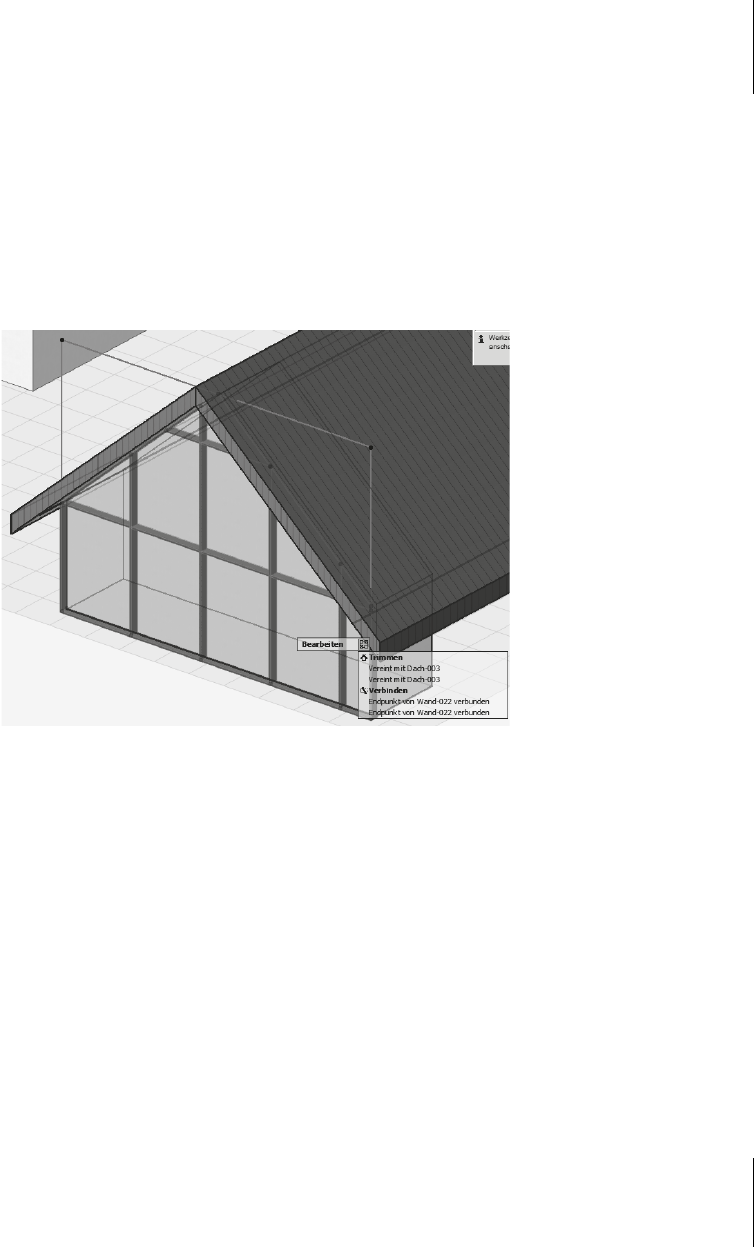
6.9
Bearbeiten-Menü
231
쐽 WÄNDE MIT FASSADE VERBINDEN Mit dieser Funktion können Sie eine Wand
und eine Fassade wählen (darauf achten, dass die Fassade auf der Wand-
Außenfläche liegt) und im vorgegebenen oder einem individuellen Abstand
verbinden. Beim Anklicken solch verbundener Elemente erscheint ein quadra-
tisches Verbindungssymbol. Sie können es anklicken und wenn nötig auch
darin Verbindungen löschen.
쐽 ALLE VERBINDUNGEN LÖSCHEN Damit werden solche Verbindungen von Ele-
menten gelöscht. Eine gelöschte Verbindung zwischen Dach und getrimmter
Wand bedeutet natürlich, dass die Wand wieder ihre vorherige Höhe erreicht.
Abb. 6.66: Wand mit verbundener Fassade, beide durch Trimmen mit den beiden Dachhälften
verbunden
쐽 MIT EINZEL-DACH BESCHNEIDEN Wenn Sie Wände an mehreren einzelnen
Dachelementen trimmen müssen, verwenden Sie diese Funktion statt E
LEMEN-
TE MIT DACH/SCHALE TRIMMEN.
쐽 RAUM BESCHNEIDEN Damit können Sie nach Änderungen an Wänden die Räu-
me wieder automatisch anpassen lassen.
6.9.9 Symbolleiste »Elemente anordnen«
Die Symbolleiste ELEMENTE ANORDNEN (Abbildung 6.67) enthält drei Gruppen von
Funktionen:
쐽 Werkzeuge zum Verwalten von Gruppierungen,
쐽 Werkzeuge zum Verwalten der Anzeigereihenfolge,
쐽 Werkzeuge für die Ebenenverwaltung.
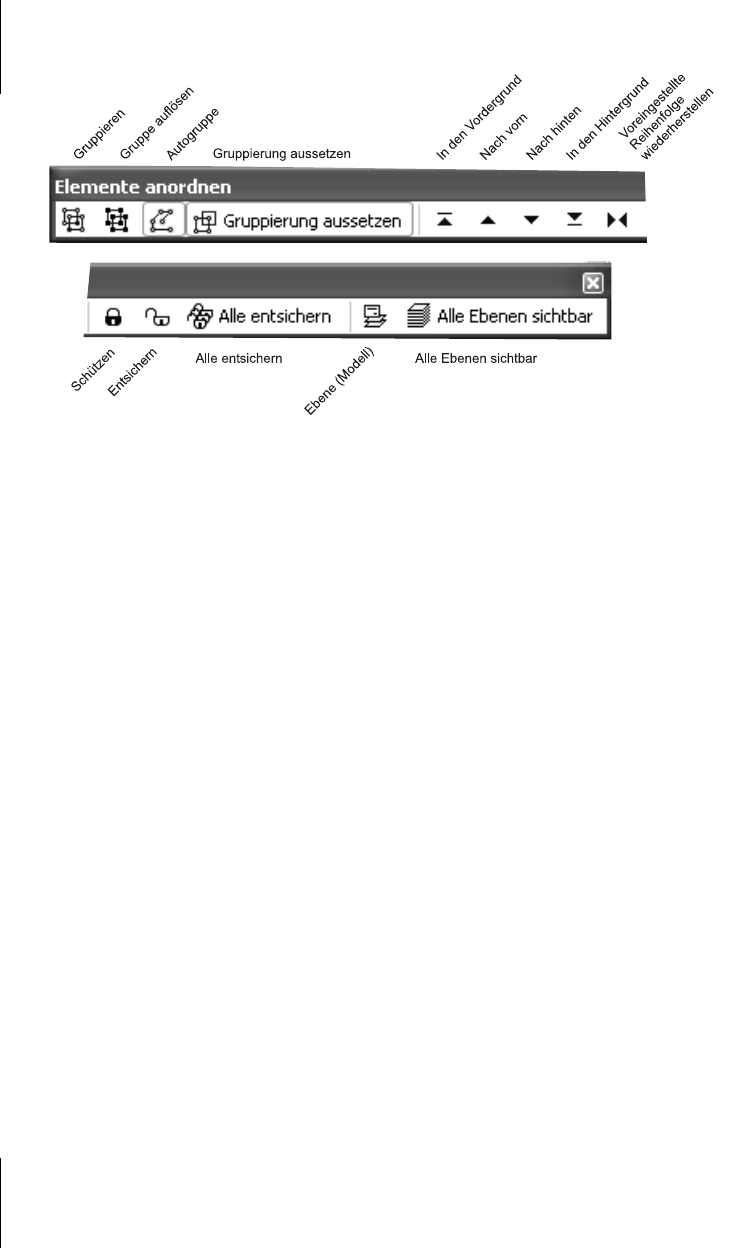
Kapitel 6
Elemente bearbeiten
232
Abb. 6.67: Symbolleiste ELEMENTE ANORDNEN
Gruppierungen
Mehrere Elemente auch unterschiedlichen Typs können Sie zu Gruppen
zusammenfassen, um danach bequemer bestimmte Editierfunktionen ausfüh-
ren zu können. Zum Verschieben, Drehen, Kopieren oder Spiegeln mehrerer
Elemente ist es oft angenehm, diese als Gruppe mit einem einzigen Klick wäh-
len zu können.
쐽 GRUPPIEREN fasst gewählte Elemente zu einer Gruppe zusammen. Beim An-
klicken einer Gruppe werden an den charakteristischen Punkten der Elemente
kleine offene Kreise anstelle gefüllter Kreise angezeigt.
쐽 GRUPPE AUFLÖSEN löst eine Gruppe wieder auf.
쐽 AUTOGRUPPE bewirkt, dass Elemente, die mit polygonalen oder rechteckigen
Konstruktionsmethoden erstellt werden, automatisch zu Gruppen zusammen-
gefasst werden.
쐽 GRUPPIERUNG AUSSETZEN Diese Funktion schaltet die Wahl der ganzen Grup-
pe mit einem einzigen Klick ab. Wenn also diese Option aktiviert ist, und Sie
ein Element einer Gruppe anklicken, wird nur das angeklickte Element ge-
wählt. Schalten Sie diese Funktion ab, wird beim Anklicken eines einzelnen
Elements einer Gruppe wieder die gesamte Gruppe gewählt.
Anzeigereihenfolge
Mit diesen Funktionen können Sie die Anzeigereihenfolge von Elementen steu-
ern. Standardmäßig wird eine Anzeigereihenfolge für die Elemente festgelegt, die
üblichen Kriterien für eine sinnvolle Anzeige und Ausgabe entspricht. Die Reihen-
folge sieht folgendermaßen aus: Beschriftung, dann 2D-Grafiken, dahinter Biblio-
thekselemente, 3D-Strukturen, 2D-Polygone und ganz hinten Abbildungen
Get ArchiCAD 19 now with the O’Reilly learning platform.
O’Reilly members experience books, live events, courses curated by job role, and more from O’Reilly and nearly 200 top publishers.

